前回の
で登録からプロフィールを作るまでをしました。
今回は自分の作った商品を出品する為のやり方を紹介します。
今回も私のホームページhanafukurouを参照していきます
- ホーム画面の左上にある自分のマイページの中にある「出品する」をクリックします
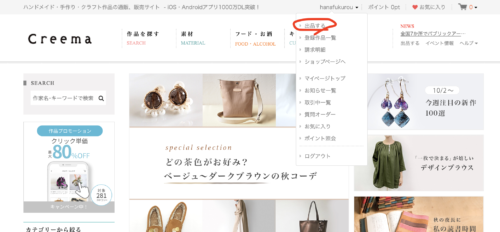
このように出ますので入力していきます。
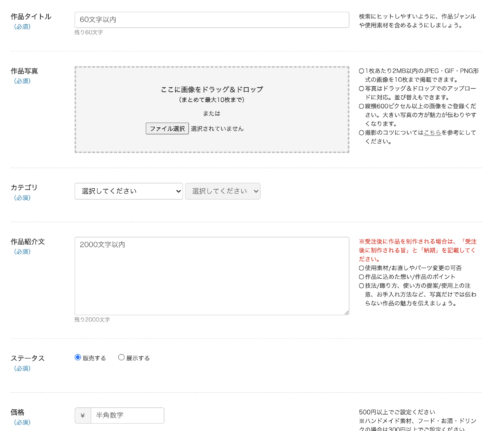
- 作品タイトルを入力します
![]()
-
作品写真を貼ります
「+登録」をクリックしてファイルの中から写真を選びます。
「<>」で選んだ写真の順番を変えられます。
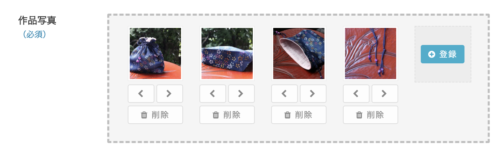
-
カテゴリ、作品紹介文
カテゴリを選びます。
紹介文は商品についての事や迷っているお客様の背中を押す役割があり
とても重要です。
私は、「商品について」「素材情報」「注意点」を書いています。
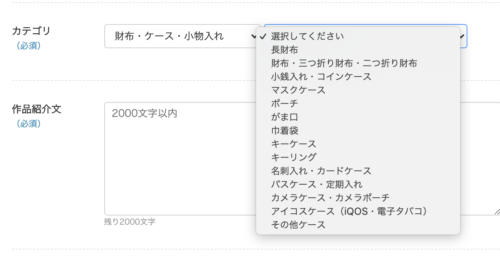
-
ステータス
展示するにすると販売はできないので、売りたいのなら「販売する」にチェックします。
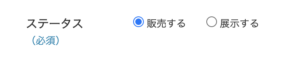
-
価格
価格を入力します。この商品は送料込みで1000円にしていますが送料別でも
もちろんOKです。
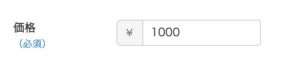
-
在庫数
売る数を入力してください。売れると自動で減っていきます。
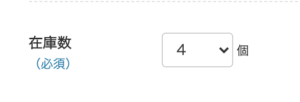
-
オプション
靴のサイズやカラー変更ができる事があれば入力します

-
素材
作品の素材を入力します
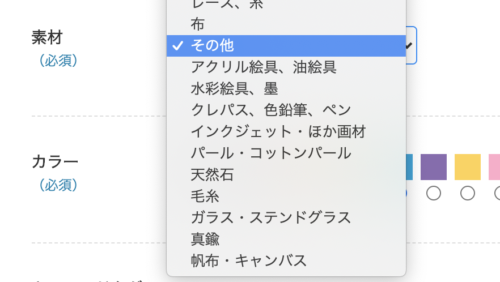
-
カラー
作品の色をチェックします

-
キーワードタグ
キーワードをチェックします。たくさん項目がありますが頑張ってください。
キーワード検索に引っかかりやすいとあなたの作品を見てもらう確率が上がります。
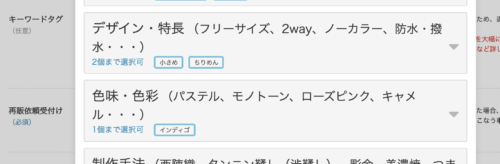
-
再販依頼受付け
もし売り切れても、購入したい方がいれば受付できるのであれば「受け付ける」
受付はできないのであれば「受け付けない」
にチェックをします。
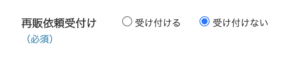
-
ギフトラッピング
ギフトラッピングも受け付けできるなら「無料か有料」
できないなら「無し」
にチェックします。
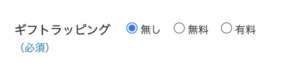
【無料資料請求】LEDレジンアクセサリー認定講師資格取得講座
![]()
-
作品発送元地域
住んでる地域をチェックしてください。
-
海外発送
香港、台湾に送れますが2020.10月現在は新規で海外に出品できない状態です
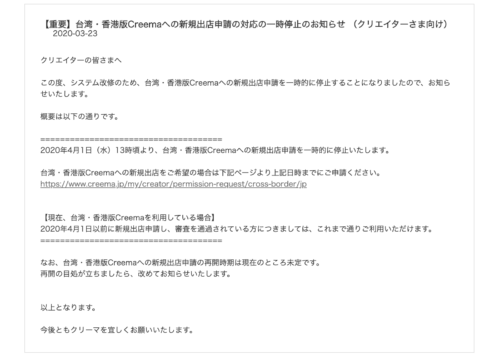
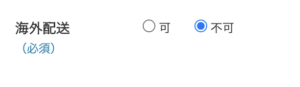
なので「不可」にチェックします。
これからまた海外に出品できる日がくると信じて待ちましょう!
-
送料・配送方法
発送方法は色々ありますので、商品に合わせて選んでください。
できるだけ安い配送がいいと思います。
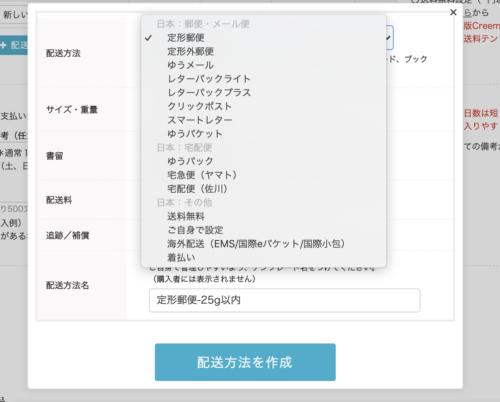
-
発送目安
できるだけ早く発送できる方がいいです。
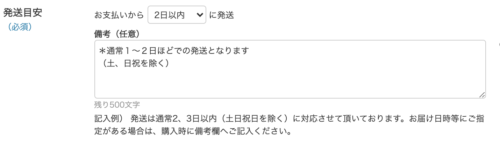
- 入力内容を確認したら「入力内容の確認」をクリックします。

- 「出店する」が出るのでクリックしたら完了です。
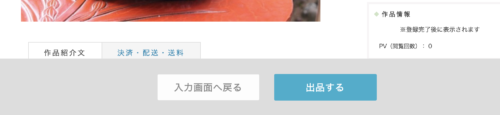
もし、書き直したいときは...
「編集する」をクリックすると書き換える事ができます。
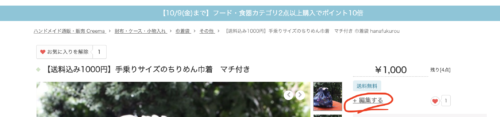
私は作品紹介でたくさん書くのでパソコンからの方がやりやすいですが
携帯からでも出品できるというのは手軽でいいです。
項目を入力するだけで出品できるというのはすごくいいなと思いました。
次回も私のcreema体験談を載せていきます。
よろしくお願いします!
おすすめの記事はこちら
【無料資料請求】ハンドメイドアクセサリー認定講師資格取得講座
![]()

